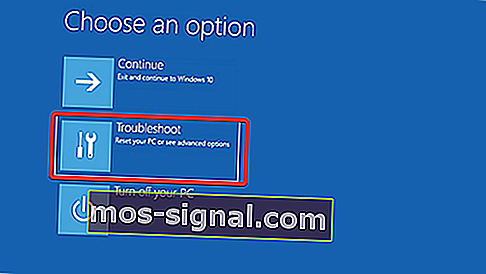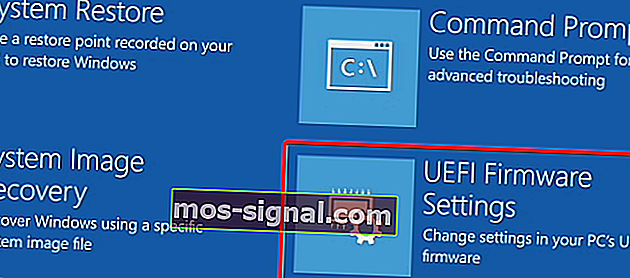Як оновити BIOS в Windows 10 [ПОВНИЙ ПОСІБНИК]
- BIOS поставляється з попередньо встановленою на материнській платі і оновлюється виробником плати. Наступником BIOS називається Unified Extensible Firmware Interface або UEFI.
- Оновлення BIOS - це складна операція. Не переривайте процес, оскільки це може призвести до більшої шкоди, яку важче виправити. Уважно дотримуйтесь інструкцій.
- Якщо оновлення не дозволило вирішити проблему, на яку ви сподівались, перегляньте розділ BIOS на сайті, щоб отримати посібники з усіх видів проблем.
- Потрібні інші чіткі інструкції, прості у виконанні? Ознайомтеся з навчальними посібниками з розділу „Як до цього”, заповненого подібними статтями.

BIOS є найважливішим компонентом кожного ПК, що дозволяє змінювати налаштування обладнання без запуску Windows.
У вашому BIOS доступно багато функцій, але деякі досвідчені користувачі, як правило, оновлюють свої, щоб отримати доступ до нових функцій.
Оновлення BIOS може бути дещо складною процедурою, тому сьогодні ми покажемо вам, як прошивати BIOS у Windows 10.
Чи потрібно оновлювати BIOS?
Перепрошивка BIOS - це розширена процедура, і якщо ви не виконуєте її належним чином, ви можете завдати серйозної шкоди своєму ПК.
У більшості випадків вам навіть не доведеться оновлювати BIOS, якщо немає серйозних проблем з вашим обладнанням.
Основна проблема BIOS полягає в тому, що він знаходиться на мікросхемі на материнській платі, і якщо процес оновлення піде не так, ви взагалі не зможете запустити Windows.
Якщо ви не досвідчений користувач, не потрібно постійно оновлювати BIOS, але якщо у вас проблема з апаратним забезпеченням, і єдиним способом її усунення є оновлення BIOS, можливо, вам доведеться її оновити.
Щоб успішно виконати оновлення BIOS, потрібно бути впевненим, що процес оновлення не переривається втратою живлення або несподіваним вимкненням.
Якщо це станеться, процес оновлення BIOS не вдасться, і ви, швидше за все, завдасте шкоди материнській платі.
Щоб уникнути проблем, не забудьте підключити ноутбук безпосередньо до розетки або скористайтеся ДБЖ для настільного ПК.
Хоча оновлення BIOS може бути потенційно небезпечним, але після оновлення BIOS є певні переваги. Іноді оновлення BIOS надає підтримку нового обладнання, наприклад, підтримку нових процесорів.
Ще однією перевагою оновлення BIOS є покращена стабільність та потенційно нові функції, такі як розгін.
Як бачите, не потрібно постійно оновлювати BIOS, особливо тому, що неправильне оновлення BIOS може призвести до багатьох інших проблем.
Рекомендується оновити BIOS, якщо у вас виникли проблеми з обладнанням, які можуть бути пов’язані з вашим BIOS. Існує кілька різних способів оновити BIOS, і сьогодні ми покажемо вам, як це зробити.
Епічне керівництво попередження! Все, що вам потрібно знати про BIOS, знаходиться тут!
Як оновити BIOS у Windows 10? Найпростіший спосіб оновити BIOS - безпосередньо з його налаштувань. Перш ніж розпочати процес, перевірте версію BIOS та модель материнської плати. Інший спосіб його оновлення - це створення USB-накопичувача DOS або використання програми на базі Windows.
Якщо ви хочете знати, як це зробити, перевірте кроки нижче.
Кроки для прошивки BIOS у Windows 10:
- Оновлення з BIOS
- Створіть USB-накопичувач DOS
- Використовуйте програми на базі Windows
Перш ніж оновлювати BIOS, потрібно з’ясувати, яку версію ви використовуєте в даний час. Найпростіший спосіб це зробити - скористатися командним рядком або інструментом системної інформації.
Ми вже писали про декілька різних методів, якими ви можете перевірити версію BIOS в Windows 10, тому обов'язково перевірте цю статтю.
На додаток до версії BIOS, вам також потрібно знати модель вашої материнської плати. Ви можете побачити модель своєї материнської плати, використовуючи будь-який апаратний інформаційний інструмент, такий як Speccy або CPU-Z.
Знайшовши версію BIOS, яку ви використовуєте, вам потрібно завантажити нову версію з веб-сайту виробника материнської плати. Перейдіть до розділу Підтримка або Завантаження та виберіть модель материнської плати.
Не забудьте завантажити оновлення BIOS для точної моделі материнської плати, яку ви використовуєте.
Встановлення неправильної версії BIOS на материнській платі може завдати шкоди, тому будьте дуже обережні під час завантаження нової версії BIOS.
Майже у всіх версіях BIOS на сторінці завантаження доступні примітки щодо оновлення, щоб ви могли легко побачити, які проблеми виправляє оновлення.
Коли ви завантажуєте нову версію BIOS, вона зберігатиметься в архіві, тому спочатку її потрібно буде витягти. Після цього перевірте доступний файл readme для отримання інструкцій та будь-якої додаткової інформації.
Є кілька способів оновити BIOS, і ми коротко їх розглянемо.
ПК не завантажується після оновлення BIOS? Перегляньте наш докладний посібник, щоб вирішити проблему як справжній технік!
Рішення 1 - Оновлення з BIOS
Деякі виробники материнських плат дозволяють прошивати BIOS, просто отримавши доступ до нього та вибравши варіант оновлення.
Це відносно просто, і для цього вам потрібно перенести завантажене оновлення BIOS на флешку.
Перш ніж перенести оновлення на USB-диск, переконайтеся, що на диску відсутні інші файли. Тепер потрібно підключити флешку до ПК і отримати доступ до BIOS.
Ви можете отримати доступ до BIOS під час послідовності завантаження, натиснувши відповідну клавішу. У більшості випадків це Del або якась інша клавіша F, тому слідкуйте за повідомленням, яке повідомляє про натискання певної клавіші для входу в SETUP.
Крім того, ви завжди можете перевірити інструкцію до материнської плати, щоб побачити, яку клавішу потрібно натиснути, щоб отримати доступ до BIOS.
Якщо це не працює, ви можете отримати доступ до BIOS, виконавши такі дії:
- Коли Windows 10 запускається, відкрийте меню «Пуск» і натисніть кнопку живлення .
- Утримуйте клавішу Shift і виберіть опцію Перезапуск .
- Ви повинні побачити кілька доступних варіантів. Виберіть Усунення несправностей .
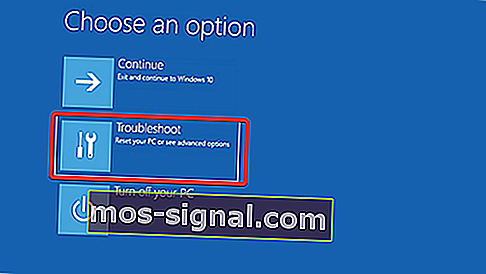
- Тепер виберіть Додаткові параметри> Налаштування прошивки UEFI .
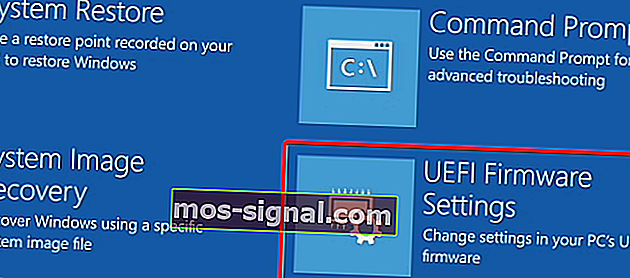
- Натисніть кнопку Перезапустити, і ваш комп’ютер тепер повинен завантажитися до BIOS.
Після входу в BIOS знайдіть варіант оновлення BIOS і виберіть його. Тепер вам потрібно вибрати файл оновлення BIOS зі свого флеш-накопичувача і почекати, поки оновиться BIOS.
Деякі виробники пропонують інструменти, які дозволять створити флешку з усіма необхідними файлами, тому вам не доведеться переносити їх вручну.
Майте на увазі, що процес оновлення дещо відрізняється для кожної моделі материнської плати, тому обов’язково перегляньте інструкцію з експлуатації, щоб дізнатись, як оновити BIOS.
Рішення 2 - Створіть USB-накопичувач DOS
Це старіший метод прошивки BIOS і, мабуть, найскладніший. Цей процес вимагає створення завантажувального флеш-накопичувача USB та копіювання нової версії BIOS на диск.
Крім того, вам знадобиться скрипт, який буде прошивати BIOS.
Цей файл, як правило, буде доступний в архіві з вашим оновленням BIOS, і він матиме розширення .exe або .bat. У деяких випадках цей сценарій доведеться завантажувати окремо.
Для створення завантажувального USB-накопичувача із системою DOS потрібно використовувати сторонні інструменти, такі як Rufus. Просто відформатуйте диск, використовуючи цей інструмент, і обов’язково поставте прапорець Створити завантажувальний диск за допомогою опції FreeDOS .
Після цього перенесіть файл оновлення BIOS та сценарій інсталяції на USB-накопичувач та перезавантажте ПК. Завантажте ПК з USB-накопичувача та запустіть сценарій налаштування за допомогою DOS.
Це розширена процедура, тому ми настійно рекомендуємо ознайомитися з інструкцією до вашої материнської плати, щоб отримати детальні інструкції щодо цього.
Рішення 3 - Використовуйте програми на базі Windows
Якщо використання DOS здається вам занадто складним, ви можете розглянути можливість використання програми на базі Windows.
Багато виробників материнських плат мають доступні програми для оновлення BIOS, які дозволяють оновлювати BIOS за допомогою простого графічного інтерфейсу.
Хоча це найпростіший спосіб зробити це, з цим є певні проблеми. Встановлене програмне забезпечення іноді може перешкоджати цьому процесу та спричиняти помилку оновлення BIOS.
Програми безпеки часто можуть заважати процесу оновлення BIOS і спричиняти всілякі проблеми, тому, можливо, найкраще повністю їх вимкнути під час прошивки BIOS.
Будь-який збій або зависання системи також може вплинути на процес оновлення, тому, можливо, краще використовувати інший метод для оновлення BIOS.
Виробники материнських плат часто рекомендують найкращий спосіб оновлення BIOS, тому обов’язково використовуйте цей метод.
Оновлення BIOS не є складним процесом, але може бути потенційно небезпечним, тому будьте обережні, якщо ви вирішите оновити BIOS.
Крім того, обов’язково перевірте все перед початком роботи. Багато інструментів оновлення BIOS дають вам можливість зберегти або створити резервну копію поточного BIOS, тому обов’язково використовуйте цю функцію.
Необов’язково оновлювати BIOS, особливо тому, що ви можете завдати незворотної шкоди материнській платі, якщо не зробите це належним чином.
Однак якщо у вас проблема з апаратним забезпеченням і єдиним рішенням є оновлення BIOS, обов’язково уважно прочитайте інструкцію з експлуатації материнської плати, щоб дізнатись, як правильно оновити BIOS.
Деякі виробники комп'ютерів, такі як Asus, Lenovo або Dell, пропонують вбудований інструмент для оновлення BIOS. Ви завжди можете перевірити посібник свого ПК, щоб побачити, чи пропонує він такий інструмент, щоб полегшити роботу.
Дізнайтеся все, що можна знати про доступ до BIOS в Windows 10, з нашого вичерпного посібника!
Якщо у вас є додаткові запитання або проблеми з процесом оновлення BIOS, не соромтеся залишати їх у розділі коментарів нижче.
Поширені запитання: Дізнайтеся більше про оновлення BIOS
- Як перевірити BIOS версію Windows 10?
Найшвидший спосіб - це запустити wmic bios get smbiosbiosversion у командному рядку як адміністратор. Докладніше та інші способи - у цій статті про перевірку версії BIOS.
- Чи слід оновлювати свою біографію?
BIOS отримує оновлення для підтримки новіших апаратних компонентів або виправлення помилок. Якщо ви не змінюєте конфігурацію або не маєте помилок, виконувати цю операцію не потрібно.
- Скільки часу потрібно для оновлення BIOS?
Після підготовки файлу або флешки після натискання кнопки оновлення операція відбувається досить швидко. Зазвичай це займає близько 1-3 хвилин.
Примітка редактора: Ця публікація спочатку була опублікована в листопаді 2016 року, після чого вона була повністю оновлена та оновлена в травні 2020 року для оновлення, точності та всебічності.